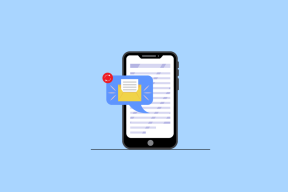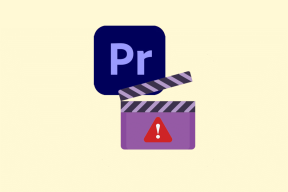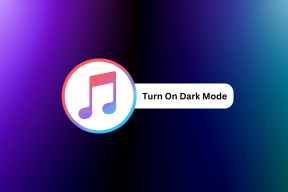Top 5 načina za isključivanje zvona (telefonskih poziva) na Macu
Miscelanea / / December 05, 2023
Apple prema zadanim postavkama šalje sve vaše iPhone pozive i svoje obavijesti na vaš Mac. Za neke ljude ovo je zgodno; drugima to može smetati kada pokušavaju raditi ili se usredotočiti. Ako spadate u drugu kategoriju, evo pet načina za isključivanje zvona na vašem Macu.

Uvijek se možete prijaviti s drugim Apple ID-om na Macu ili iPhoneu kako biste zaustavili iPhone pozive na Macu. Međutim, time ćete lišiti značajki kontinuiteta Appleovog ekosustava. Ali ne brinite; istražimo najboljih pet popravaka bez odjavljivanja s Maca ili iPhonea.
Popravak 1: Odjavite se s Apple ID-a u FaceTimeu (Mac)
Ako želite eliminirati sve FaceTime ili telefonske pozive na vašem Macu, možete se odjaviti sa svog Apple ID-a iz aplikacije FaceTime na vašem Macu. To je bolje nego petljati po bilo kakvim postavkama na Macu ili iPhoneu. Slijedite ove jednostavne korake.
Bilješka: Nećete moći inicirati ili započeti poziv sa svog Mac računala nakon odjave s FaceTimea.
Korak 1: Pritisnite Cmd + razmaknicu na tipkovnici za otvaranje Spotlight pretraživanja.
Korak 2: Sada potražite FaceTime i kliknite na njega u rezultatima da biste ga otvorili.

3. korak: Kliknite na FaceTime na traci izbornika.
Korak 4: Kliknite na Postavke s padajućeg izbornika.

Korak 5: Odaberite Odjava pored svog Apple ID-a.

Korak 6: Sada će se pojaviti skočni prozor na zaslonu; kliknite Odjava.
A sada ćete biti odjavljeni sa svog Apple ID-a u aplikaciji FaceTime i nećete primati iPhone pozive na svom Macu.

Također pročitajte: Kako potpuno ili djelomično odspojiti iPhone s Maca
Popravak 2: Isključite FaceTime na Macu
Vaš Mac također vam omogućuje da privremeno isključite FaceTime umjesto odjaviti se sa svog Apple ID-a. Isključivanje FaceTimea na vašem Macu funkcionirat će kao da se odjavljujete s Apple ID-a iz aplikacije FaceTime. Jedina razlika je u tome što ga možete ponovno uključiti jednim klikom bez unosa lozinke. Naučimo kako to učiniti.
Korak 1: Pritisnite Cmd + razmaknicu na tipkovnici za pokretanje Spotlight pretraživanja.
Korak 2: Sada potražite FaceTime i kliknite da biste ga otvorili.

3. korak: Kliknite na FaceTime na traci izbornika.
Korak 4: Sada kliknite Isključi FaceTime. I to je to. FaceTime će se isključiti na vašem Macu dok ga ponovno ne uključite.
Savjet: Slijedite iste korake kako biste ponovno uključili FaceTime na svom Macu kada je to potrebno.
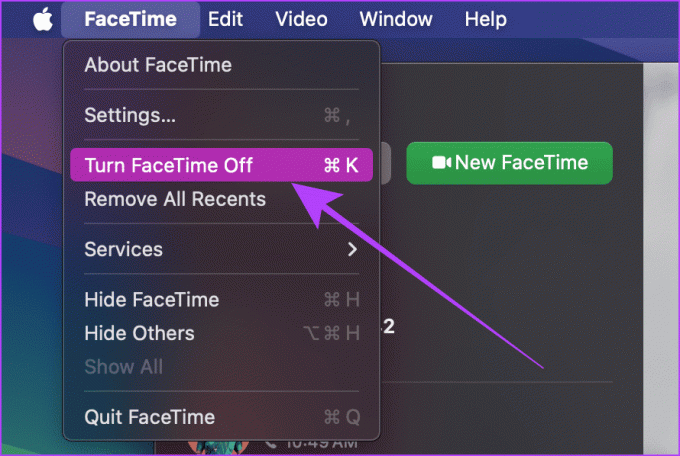
Također pročitajte: Kako utišati pozive na iPhoneu (više od jedne metode).
Popravak 3: Isključite pozive na drugim uređajima (iPhone)
Kada je vaš Mac online, primat će sve vaše pozive na vaš iPhone. Srećom, to možete isključiti sa svog iPhonea u nekoliko dodira. Time ćete zaustaviti samo telefonske pozive (pozive operatera), ne i FaceTime pozive.
Korak 1: Pokrenite aplikaciju Postavke na vašem iPhoneu; sada se pomaknite prema dolje i dodirnite Telefon.
Korak 2: Dodirnite 'Pozivi na drugim uređajima'.
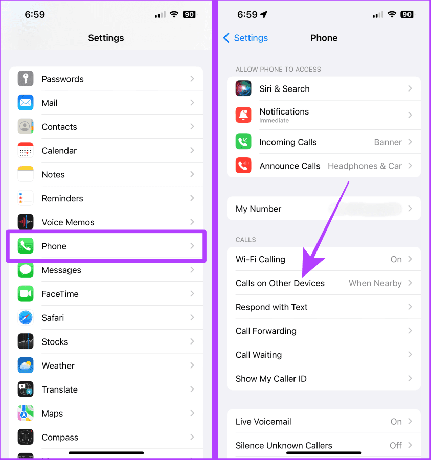
3. korak: Isključite prekidač za 'Dopusti pozive na drugim uređajima' ili Mac kako biste zaustavili telefonske pozive na Macu.
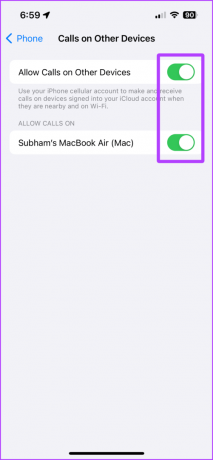
Popravak 4: Isključite iPhone pozive iz FaceTime postavki (Mac)
Ako nemate pristup svom iPhoneu i želite prekinuti telefonske pozive pomoću Maca, ne brinite. Još uvijek možete isključiti telefonske pozive sa svog Maca. Opet, time ćete zaustaviti samo telefonske pozive, ne i FaceTime pozive. Pogledajmo korake koje treba poduzeti.
Korak 1: Pritisnite Cmd + razmaknicu na tipkovnici vašeg Mac računala za pokretanje Spotlight pretraživanja.
Korak 2: Sada potražite FaceTime i kliknite na rezultat da biste ga otvorili.

3. korak: Kliknite na FaceTime na traci izbornika.
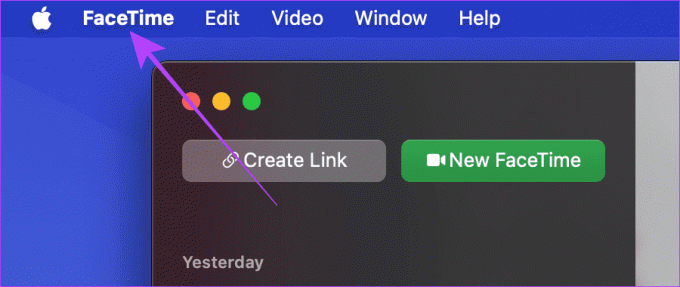
Korak 4: Kliknite na Postavke s padajućeg izbornika.

Korak 5: U FaceTime postavkama poništite okvir za pozive s iPhonea. To je to.

Popravak 5: Uzmite pomoć iz Focus Mode na Macu
Usredotočite se na Mac moćan je alat koji može pomoći u blokiranju ometanja i svih vrsta poziva (uključujući FaceTime). A, ako ne želite trajno mijenjati postavke vašeg Mac ili iPhonea, možete dobiti pomoć od Focus moda na vašem Macu. Evo jednostavnih koraka koje treba slijediti.
Bilješka: Ova će metoda funkcionirati ako je prilagođeni način rada Focus na vašem Macu.
Korak 1: Kliknite Control Center na traci izbornika vašeg Maca.
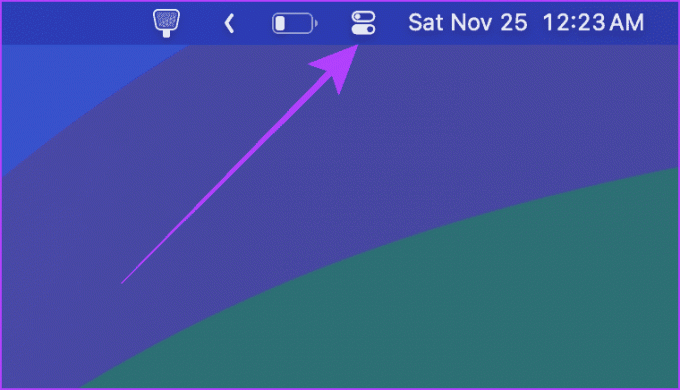
Korak 2: Sada kliknite na Fokus.
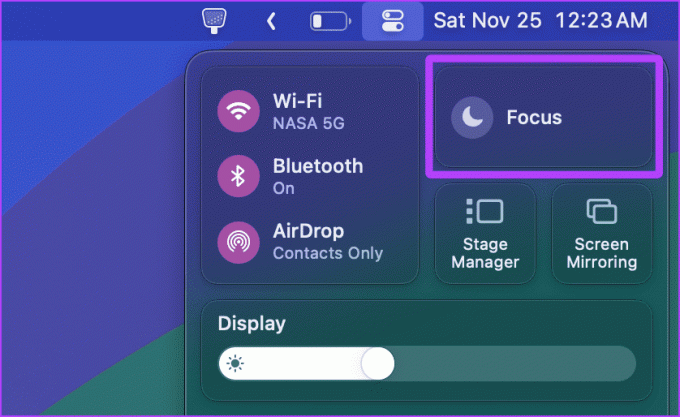
3. korak: Kliknite na Postavke fokusa na popisu.

Korak 4: Isključite prekidač za Dijeli na više uređaja.
Bilješka: Ovo je obavezan korak. Ako ne isključite Dijeli između uređaja, pozivi će biti blokirani i na vašem iPhoneu.
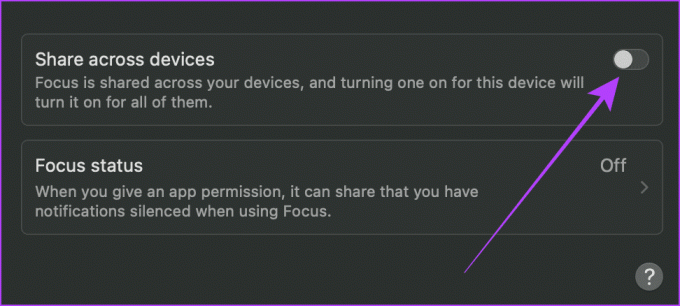
Korak 5: Sada kliknite na Ne uznemiravaj.
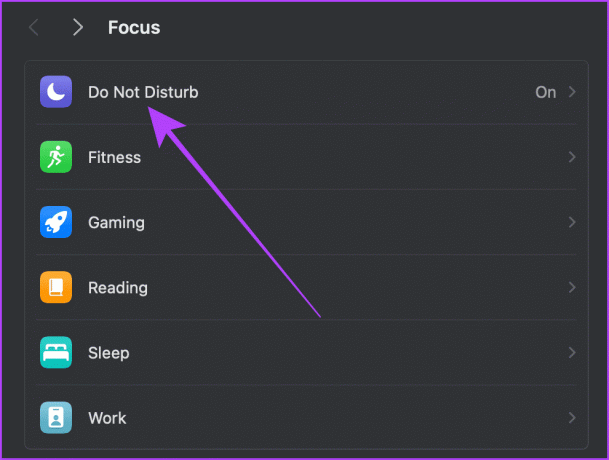
Korak 6: Kliknite Dopuštene osobe.
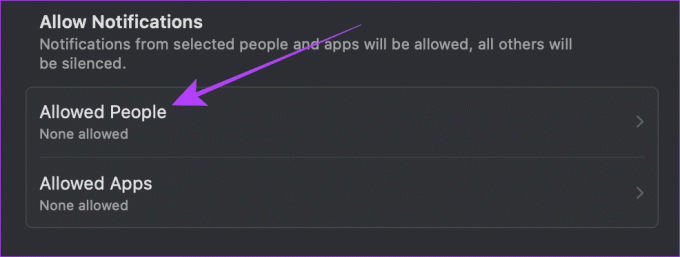
Korak 7: Kliknite na birač izbornika pored Dopusti pozive od.
Bilješka: Ako ste nekoga dodali iz Dodaj osobe, uklonite ga ili vas može nazvati čak i kada je fokus uključen.

Korak 8: Kliknite i odaberite Samo dopuštene osobe i kliknite Gotovo.
Sada kada je fokus Ne ometaj prilagođen, pogledajmo kako uključiti Fokus Ne ometaj na vašem Macu.
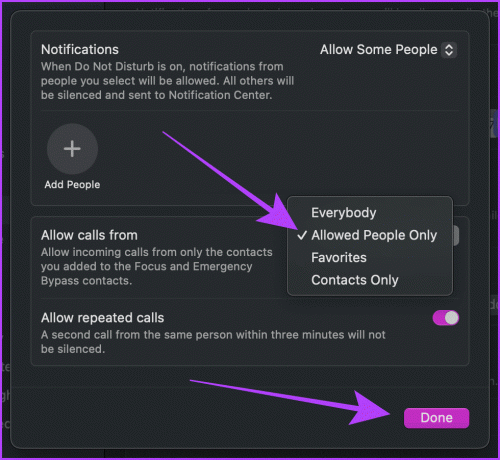
Korak 9: Kliknite na Kontrolni centar na traci izbornika.
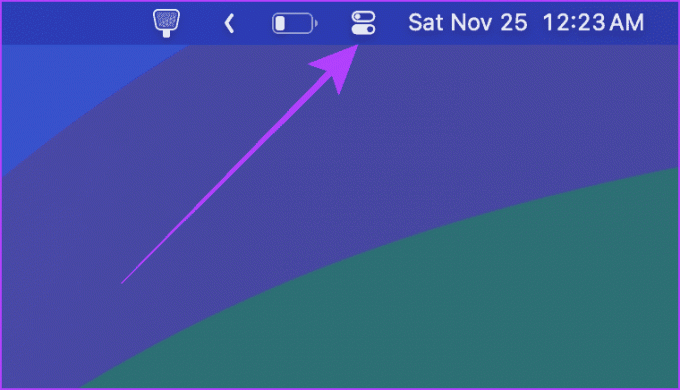
Korak 10: Kliknite na Fokus.
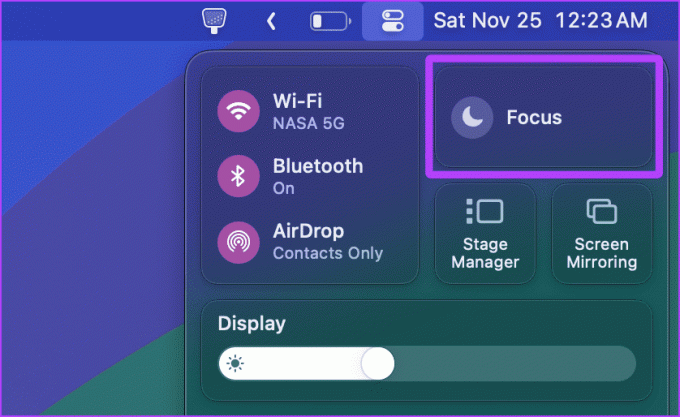
Korak 11: Kliknite i uključite fokus Ne uznemiravaj. A sada, nećete primati nikakve iPhone pozive na svom Macu.
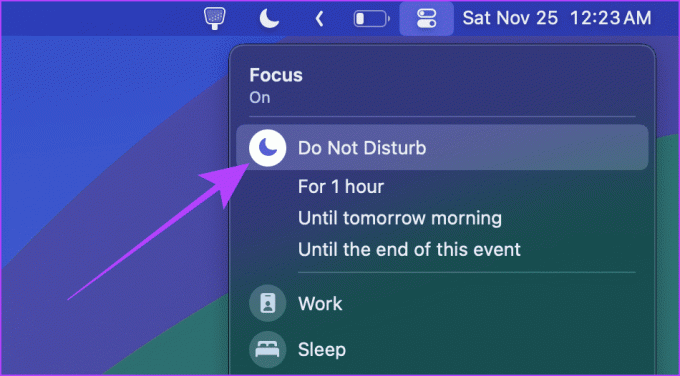
Također pročitajte: Kako podijeliti lozinku za Wi-Fi s Maca na iPhone i obrnuto.
Bonus: Isključite ili odspojite Wi-Fi na svom iPhoneu
Vaš Mac će primati vaše iPhone pozive kada su oba uređaja spojena na istu lokalnu mrežu. Dakle, možete pokušati odspojiti svoj iPhone s Wi-Fi mreže kako biste privremeno zaustavili svoje iPhone pozive na vašem Macu.
Evo koraka koje treba poduzeti:
Metoda 1
Korak 1: Prijeđite prstom odozgo desno za pristup Kontrolnom centru na vašem iPhoneu. Ako imate iPhone s Touch ID-om, prijeđite prstom od dna prema gore.
Korak 2: Dodirnite Wi-Fi logo da odspojite svoj iPhone s Wi-Fi mreže.

Metoda 2
Korak 1: Otvorite aplikaciju Postavke i dodirnite Wi-Fi.
Korak 2: Dodirnite i isključite prekidač za Wi-Fi.
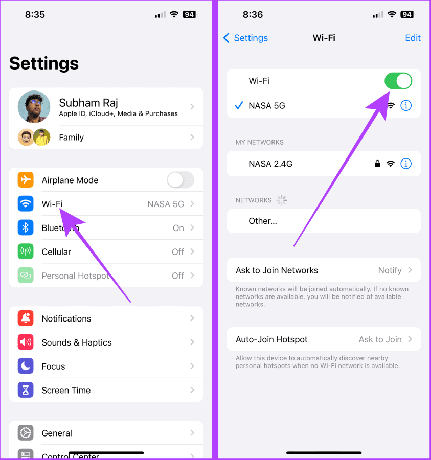
Nema više ometajućih poziva na Macu
Bez obzira trebate li privremeno ili trajno rješenje, ova će rješenja zajamčeno zaustaviti iPhone pozive na vašem Macu. Ovisno o vašim potrebama, možete koristiti bilo koju od metoda da preuzmete kontrolu nad svojim Mac računalom.
Zadnje ažuriranje 30. studenog 2023
Gornji članak može sadržavati pridružene veze koje pomažu u podršci Guiding Tech. Međutim, to ne utječe na naš urednički integritet. Sadržaj ostaje nepristran i autentičan.

Napisao
S ranim upoznavanjem Nokia Symbian telefona, Subham se navukao na pametne telefone i potrošačku tehnologiju. Donosi 1,5 godine iskustva u pisanju s izvrsnim vještinama istraživačkog istraživanja. Subhama privlači tehnologija s estetskom privlačnošću i izvrsnim korisničkim sučeljem; također, prvenstveno se fokusira na Appleov ekosustav. U slobodno vrijeme Subham se može naći kako zaranja u istraživanje i uživa u dobrom štivu.